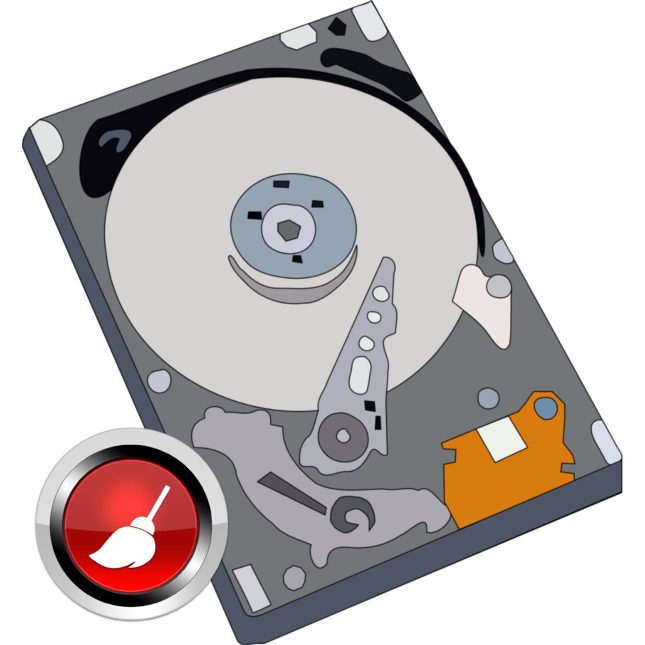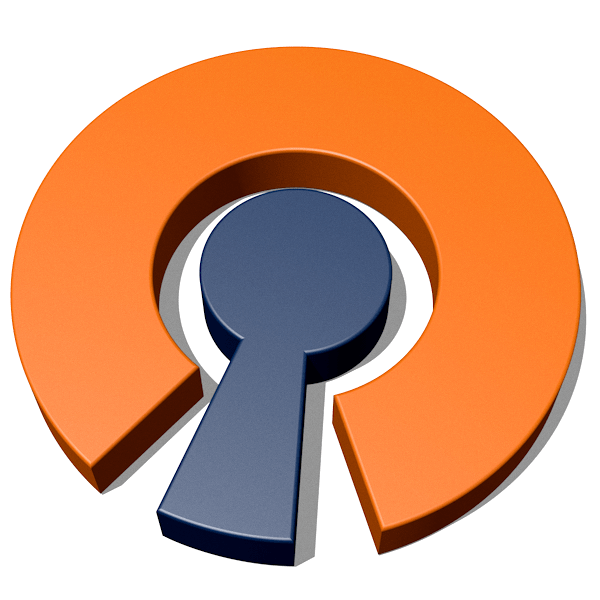Зміст
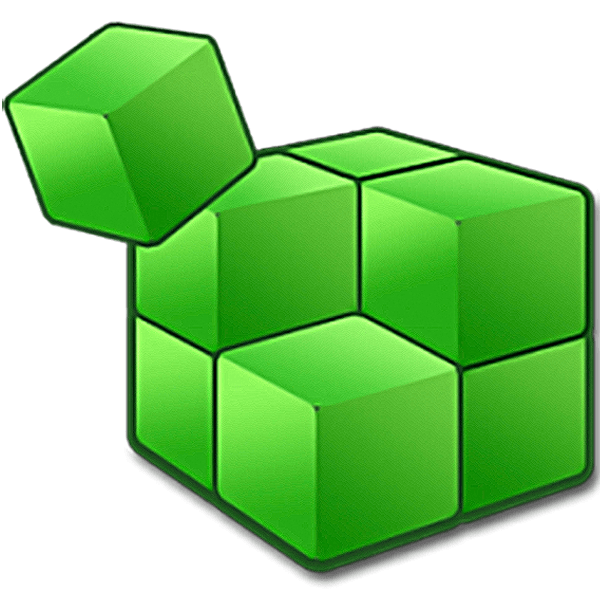
Так само, як двигуну автомобіля необхідна заміна масла, квартирі прибирання, а одязі прання, операційній системі комп'ютера потрібна регулярна чистка. Її Реєстр постійно засмічується, чому сприяють не тільки встановлені, але і вже віддалені програми. Якийсь час це не доставляє незручностей, поки не починає знижуватися швидкість роботи Windows і не з'являються помилки в роботі.
Способи очищення реєстру
Чистка та виправлення помилок реєстру – справа важлива, але нескладна. Існують спеціальні програми, які виконають цю роботу за пару хвилин і обов'язково нагадають, коли підійде час наступної перевірки. А деякі зроблять Додаткові дії по оптимізації системи.
Спосіб 1: ССleaner
Список відкриє потужний і простий інструмент Сіклінер
, розроблений британською компанією Piriform Limited. І це не просто слова, свого часу його оцінили такі популярні електронні видання, як CNET, Lifehacker.com, The Independent та ін. головна особливість програми полягає в глибокому і комплексному обслуговуванні системи.
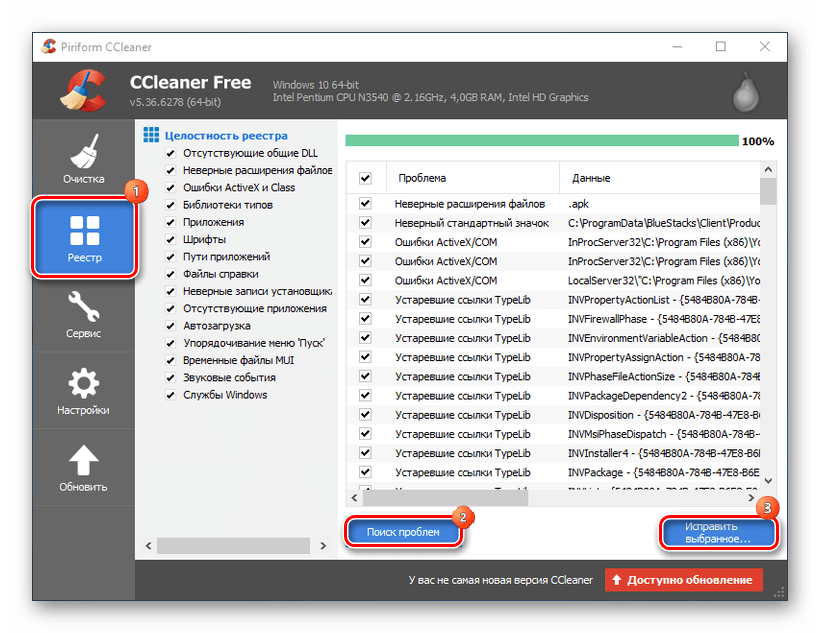
Крім чищення та виправлення помилок в реєстрі, додаток займається повним видаленням стандартного і стороннього програмного забезпечення. В його обов'язки входить видалення тимчасових файлів, робота з автозавантаженням і здійснення функції відновлення системи.
Детальніше: очищення реєстру за допомогою CCleaner
Спосіб 2: Wise Registry Cleaner
Вайз Регістрі Клінер позиціонує себе одним з тих продуктів, які підвищують продуктивність комп'ютера. Згідно з інформацією, він сканує реєстр на наявність помилок і залишкових файлів, а потім виробляє його чистку і дефрагментацію, що сприяє більш швидкій роботі системи. Для цього передбачені три режими сканування: нормальний, безпечний і глибокий.
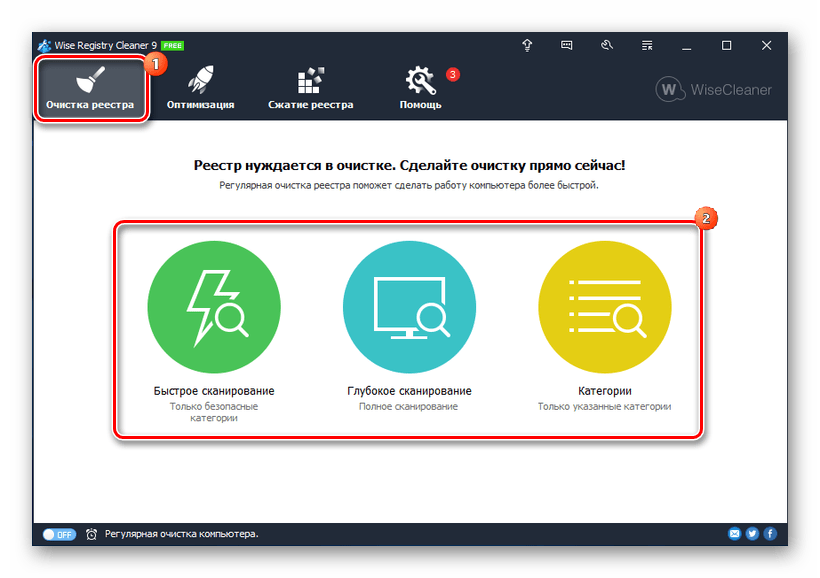
Перед очищенням створюється резервна копія, щоб при виявленні проблем можна було відновити реєстр. Ще він оптимізує деякі налаштування системи, покращуючи її швидкість і швидкість інтернету. Складіть розклад і Wise Registry Cleaner запуститься в призначений час у фоновому режимі.
Детальніше: Як швидко і якісно очистити реєстр від помилок
Спосіб 3: Vit Registry Fix
Компанія VitSoft прекрасно розуміє, як швидко засмічується операційна система комп'ютера, тому розробила свій комплекс заходів по її очищенню. Їх програма крім пошуку помилок і оптимізації реєстру видаляє непотрібні файли, підчищає історію і здатна працювати за розкладом. Є навіть Портативна версія. Загалом, можливостей багато, але в повну потужність Vit Registry Fix
обіцяє працювати тільки після придбання ліцензії.
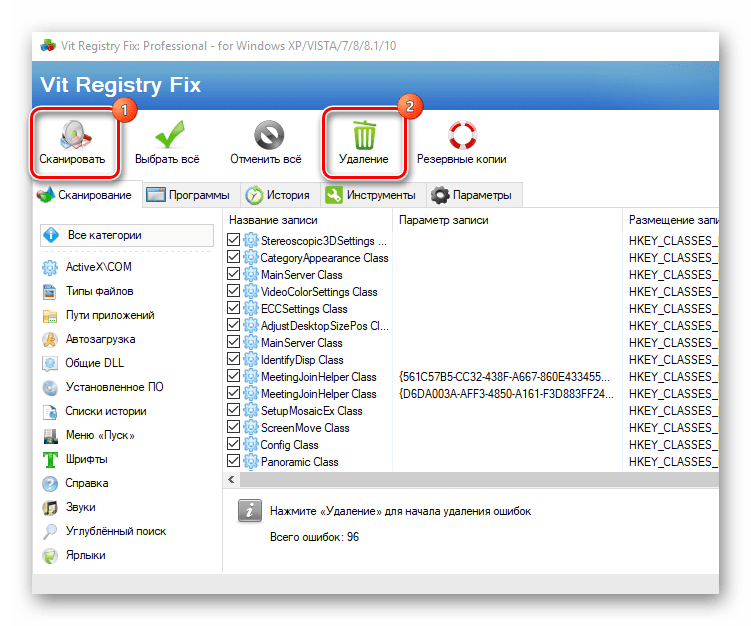
Докладно:
прискорюємо роботу комп'ютера за допомогою Vit Registry Fix
Спосіб 4: Registry Life
А ось співробітники ChemTable SoftWare зрозуміли, що куди приємніше користуватися абсолютно безкоштовною утилітою, тому створили Registry Life , яка в своєму арсеналі має не менш цікаві функції. В її обов'язки входить пошук і видалення непотрібних записів, а також скорочення розміру файлів реєстру і усунення їх фрагментації. Для початку роботи необхідно:
- Запустити програму і почати перевірку реєстру.
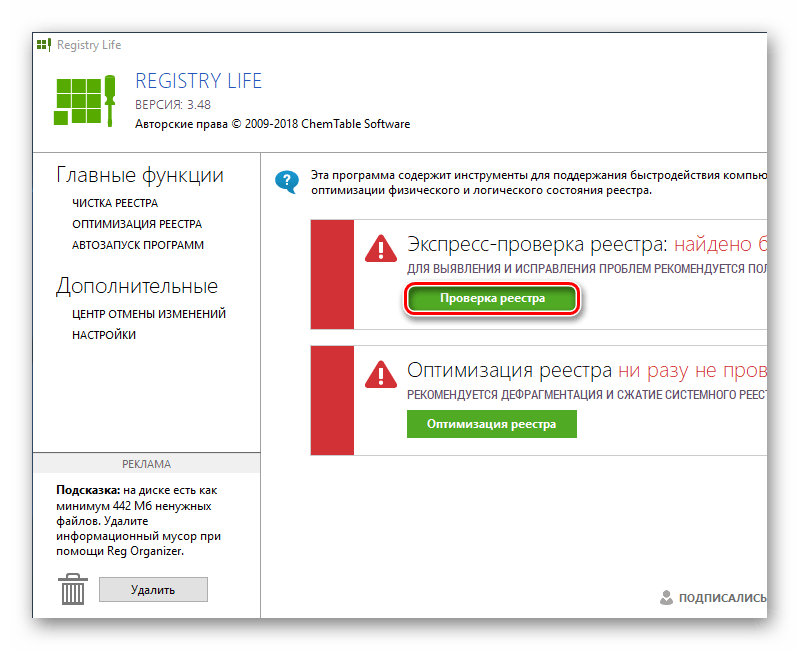
- Як тільки проблеми будуть виправлені натиснути " виправити все»
.
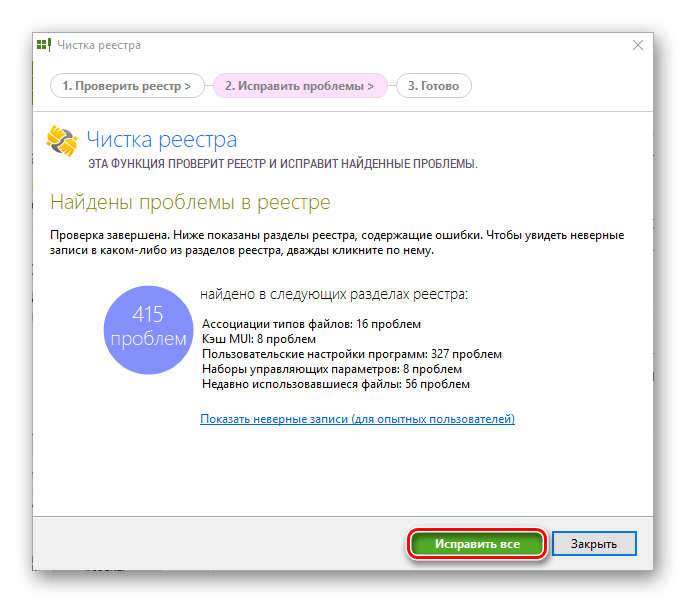
- Вибрати пункт " оптимізація реєстру»
.
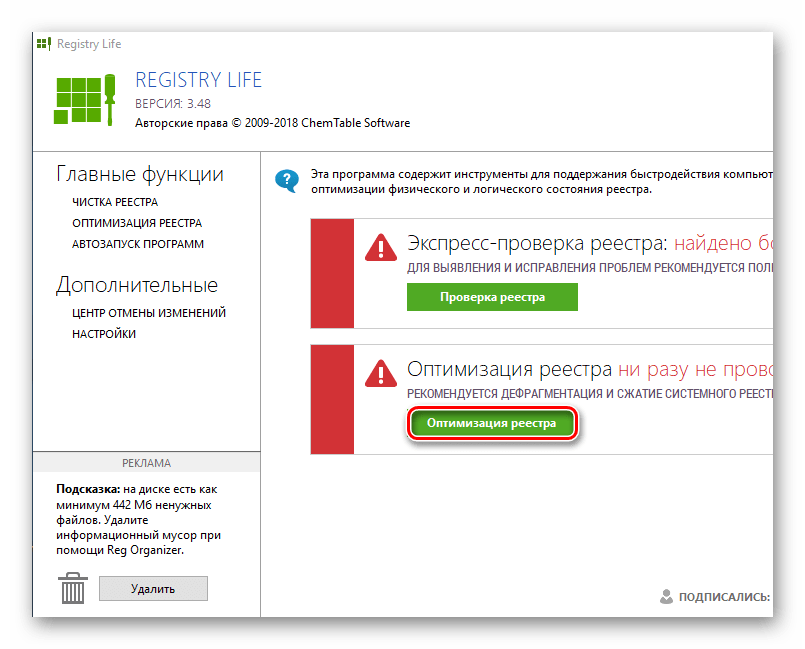
- Виконати оптимізацію реєстру (перед цим доведеться завершити роботу всіх активних додатків).
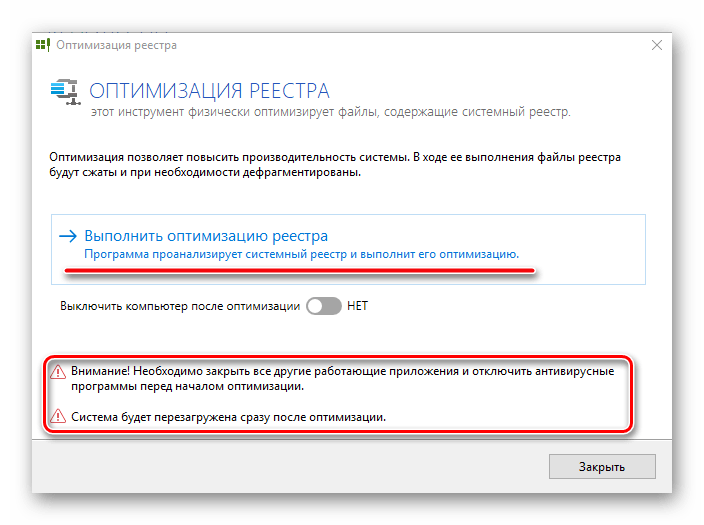
Спосіб 5: Auslogics Registry Cleaner
Auslogics Registry Cleaner - ще одна повністю безкоштовна утиліта для очищення реєстру від небажаних записів і прискорення роботи Windows. Закінчивши сканування, вона автоматично визначає, які зі знайдених файлів можна видалити безповоротно, а які вимагають виправлення, створюючи при цьому точку відновлення. Щоб почати перевірку необхідно завантажити програму, встановити, дотримуючись вказівок, а потім запустити. Подальші дії відбуваються в наступному порядку:
- Переходимо у вкладку " очищення реєстру»
(в лівому нижньому кутку).
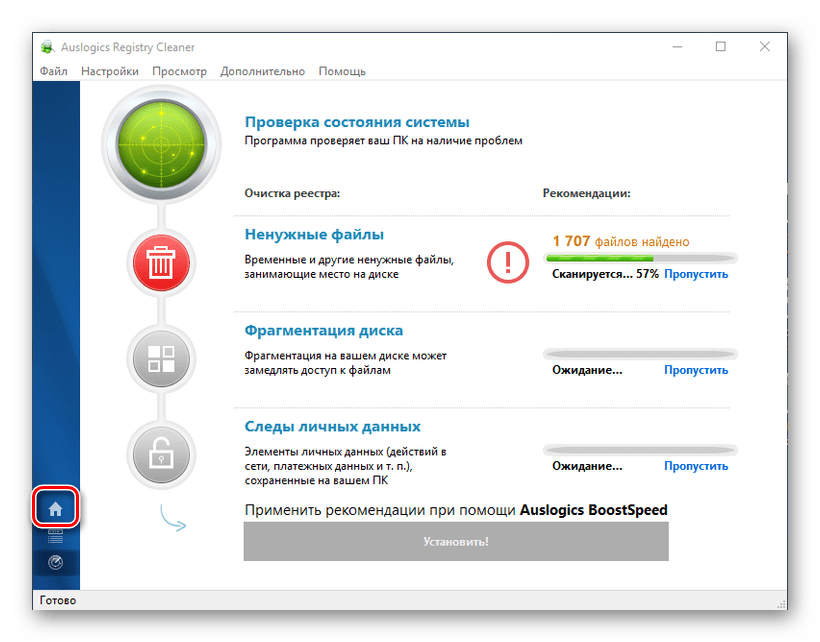
- Вибираємо категорії, в яких буде проводитися пошук, і натискаємо»сканувати"
.
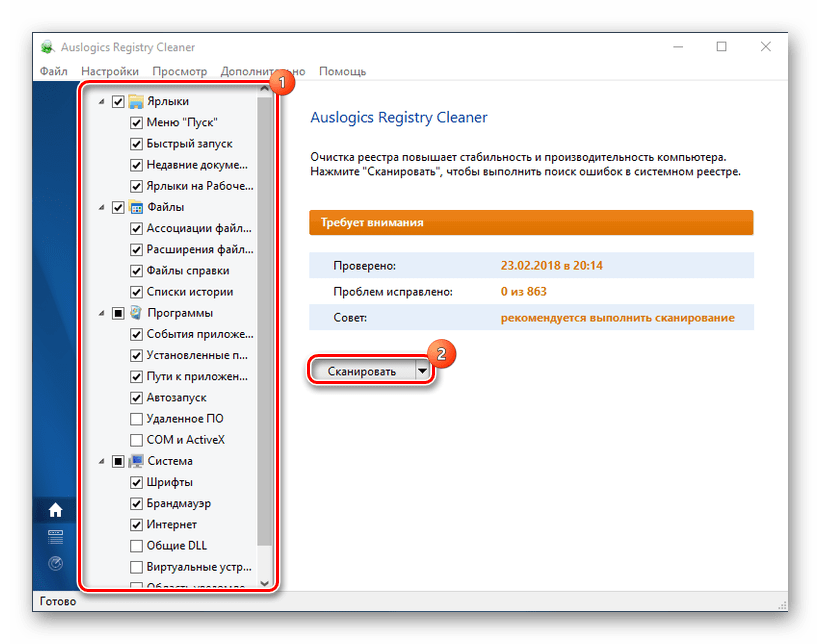
- В кінці можна буде виправити знайдені помилки, попередньо заархівувавши зміни.
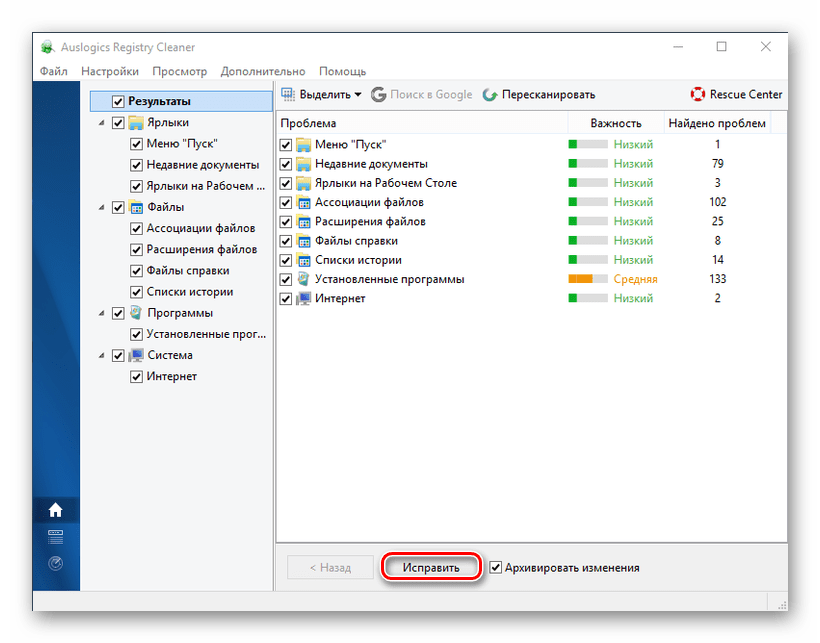
Спосіб 6: Glary Utilities
Продукт компанії Glarysoft, що займається розробкою мультимедійного, мережевого і системного програмного забезпечення, являє собою набір рішень по оптимізації роботи комп'ютера. Він видаляє зайвий сміття, тимчасові файли Інтернету, шукає дублікати файлів, оптимізує оперативну пам'ять і проводить аналіз дискового простору. Glary Utilities здатна на багато що (платна версія зможе більше), а, щоб відразу перейти до очищення реєстру необхідно виконати наступне:
- Запустити утиліту і вибрати пункт " виправлення реєстру»
, розташований на панелі в нижній частині робочої області (перевірка почнеться автоматично).
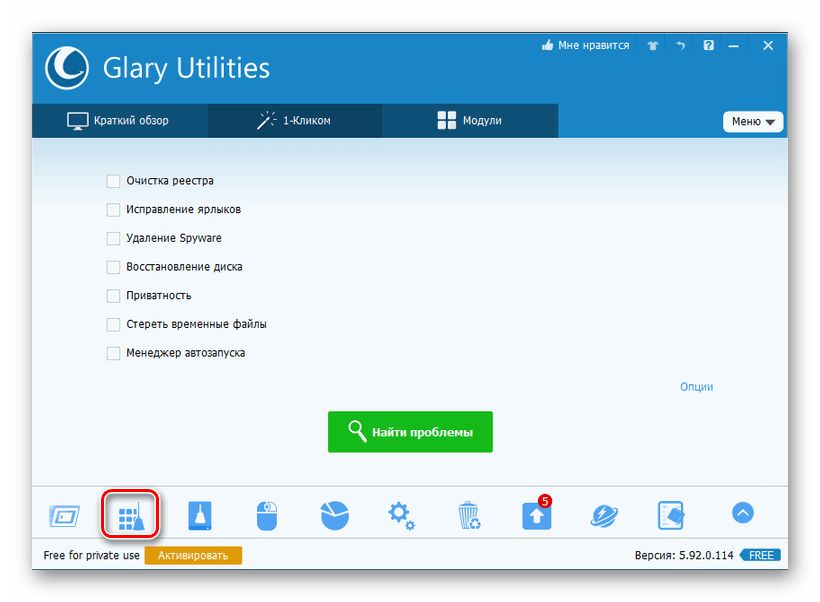
- Коли Glary Utilities завершить роботу потрібно буде натиснути " виправити реєстр»
.

- Є й інший варіант запуску перевірки. Для цього потрібно вибрати вкладку " 1-кліком»
, вибрати цікавлять пункти і натиснути
" знайти проблеми»
.
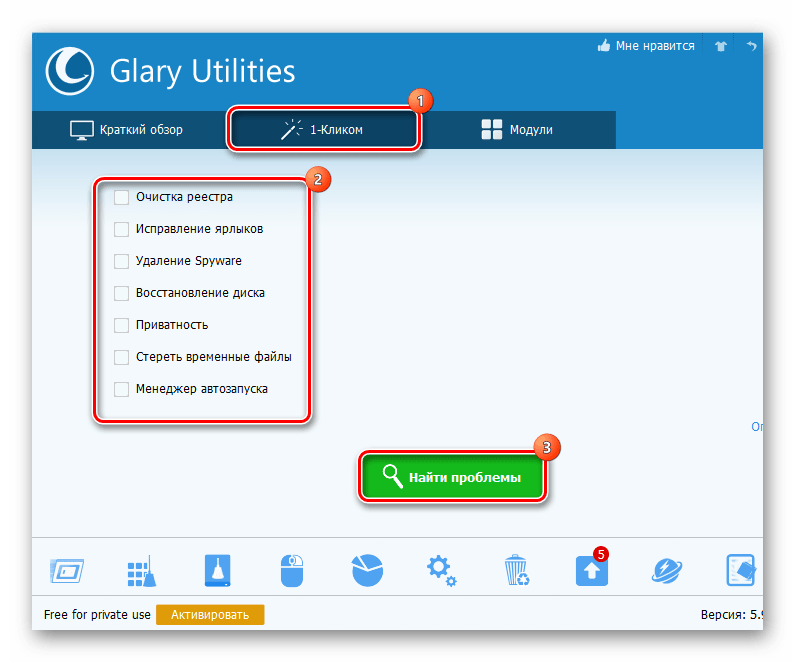
Детальніше: видалення історії на комп'ютері
Спосіб 7: TweakNow RegCleaner
У випадку з цією утилітою не потрібно говорити зайвих слів, на сайті розробників вже давно все сказано. Програма швидко сканує реєстр, з ідеальною точністю знаходить застарілі записи, гарантує створення резервної копії і все це абсолютно безкоштовно. Щоб скористатися TweakNow RegCleaner необхідно:
- Запустити програму, перейти у вкладку «Windows Cleaner»
, а потім в
&171;Registry Cleaner&187;
.
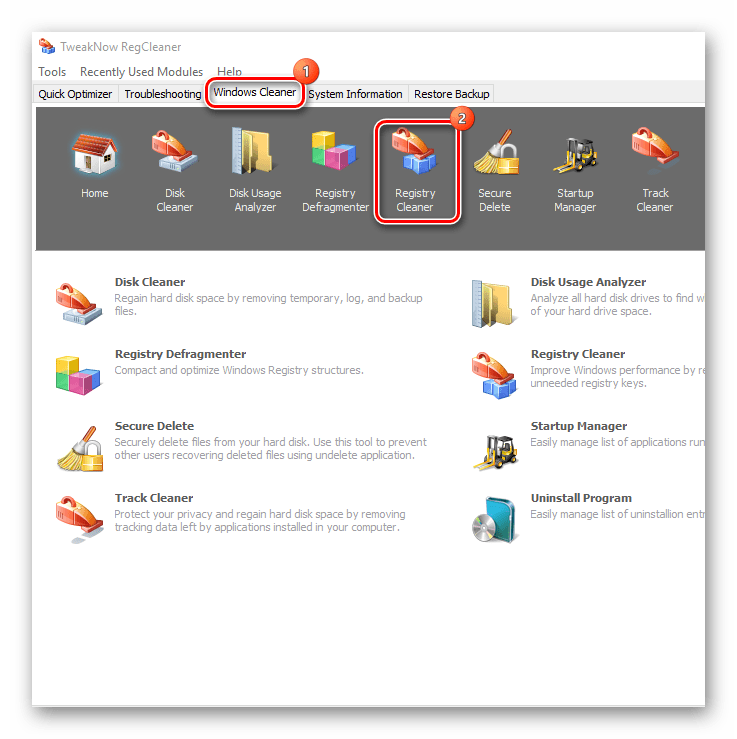
- Вибрати один з варіантів сканування (швидке, повне або вибіркове) і натиснути «Scan Now»
.
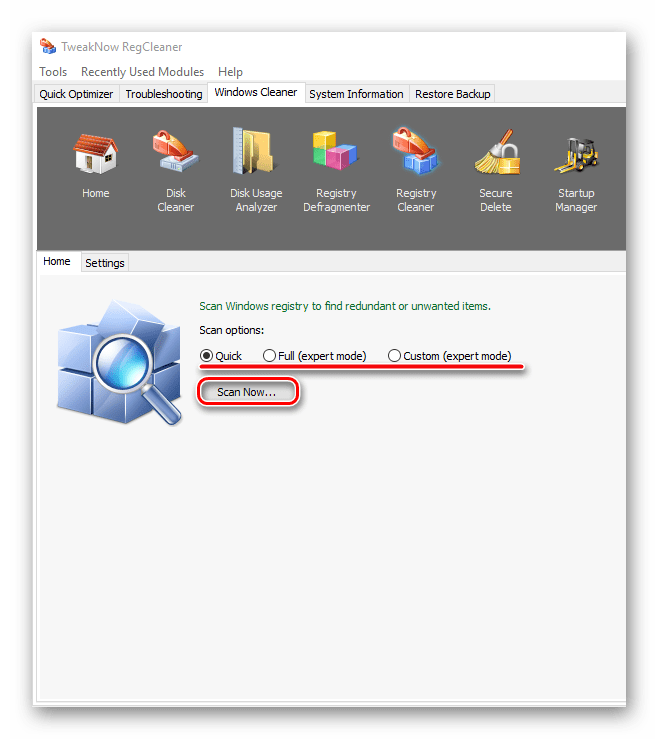
- Після перевірки буде запропоновано список проблем, які вирішаться після натискання на «Clean Registry»
.
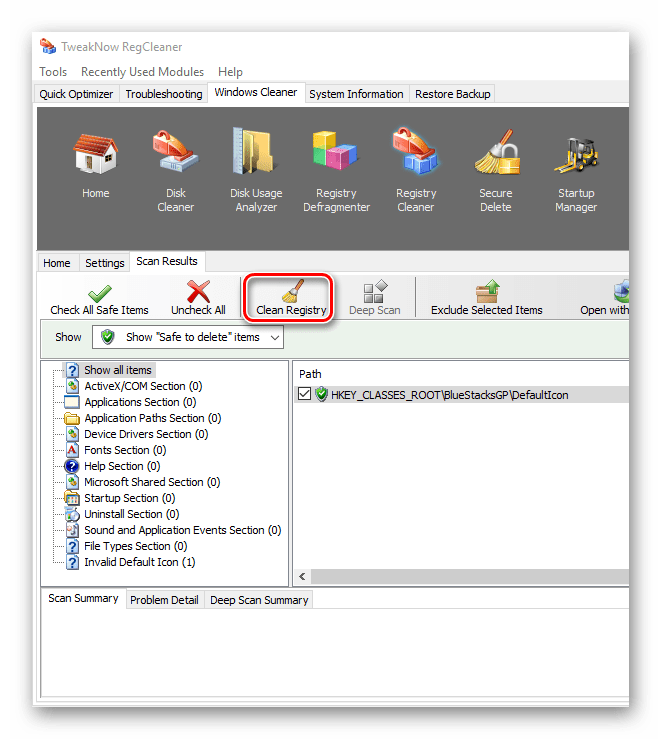
Спосіб 8: Advanced System Care Free
Завершить список флагманський продукт компанії IObit, який всього в один клік проробляє величезну роботу по оптимізації, лагодження і очищення комп'ютера. Для цього в Advanced System Care Free передбачений цілий набір корисних і потужних інструментів, які моніторять стан системи у фоновому режимі. Конкретно чистка реєстру не займе багато часу, для цього необхідно зробити два простих кроки:
- У вікні програми перейти у вкладку " очищення та оптимізація»
, вибрати пункт
" очищення реєстру»
і натиснути
«Пуск»
.
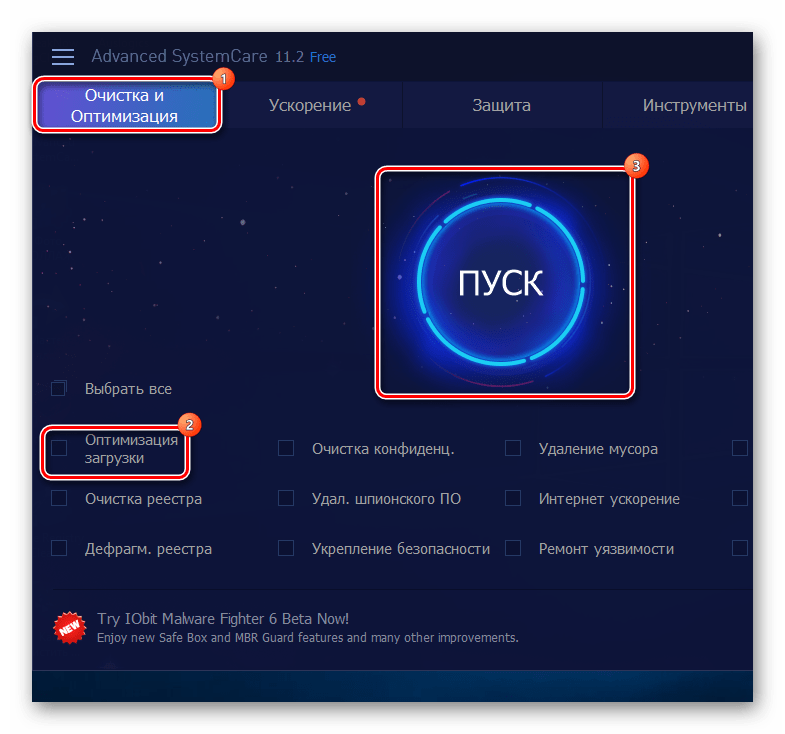
- Програма виконає перевірку і, якщо знайде помилки, запропонує виправити їх.
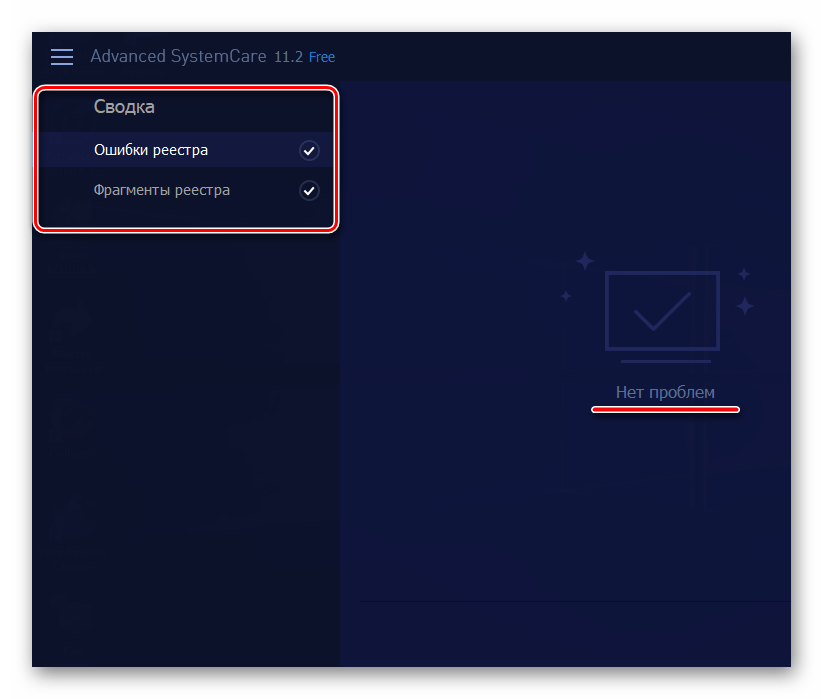
До речі, ASCF обіцяє сканувати глибше, якщо Користувач розвалиться на Pro-версію.
Природно, вибір неочевидний, хоча деякі припущення зробити можна. Наприклад, якщо врахувати той факт, що всі перераховані програми сумлінно чистять реєстр, то який сенс купувати ліцензію? Інше питання, якщо потрібно щось більше, ніж звичайна чистка, деякі претенденти готові запропонувати солідний набір функцій. А можна випробувати всі варіанти і зупинитися на тому, який дійсно полегшить і прискорить роботу системи.